Wtyczki są niezbędną częścią pracy z After Effects. Znacząco rozszerzają możliwości programu i pozwalają na uzyskanie imponujących efektów przy minimalnym wysiłku. W tym poradniku nauczysz się nie tylko, dlaczego wtyczki są przydatne, ale także, jak je zainstalować i efektywnie używać.
Najważniejsze spostrzeżenia
- Wtyczki oferują oszczędzający czas sposób na tworzenie skomplikowanych efektów.
- Możesz korzystać zarówno z płatnych, jak i bezpłatnych wtyczek.
- Instalacja wtyczek odbywa się w kilku prostych krokach.
- Wtyczki są głównie wyświetlane na pasku efektów, ale można je również znaleźć w specjalnych menu.
Instrukcja krok po kroku
Krok 1: Zrozumieć, czym są wtyczki
Zanim rozpoczniesz instalację, ważne jest, aby wiedzieć, do czego służą wtyczki. Wtyczki rozszerzają After Effects o nowe funkcje i efekty, które nie są zawarte w podstawowym programie. Mogą umożliwić proste dostosowania lub nawet całkowite zmiany układu, jak np. wtyczka „Optical Flare” od Video Copilot, która dodaje własne menu w After Effects.
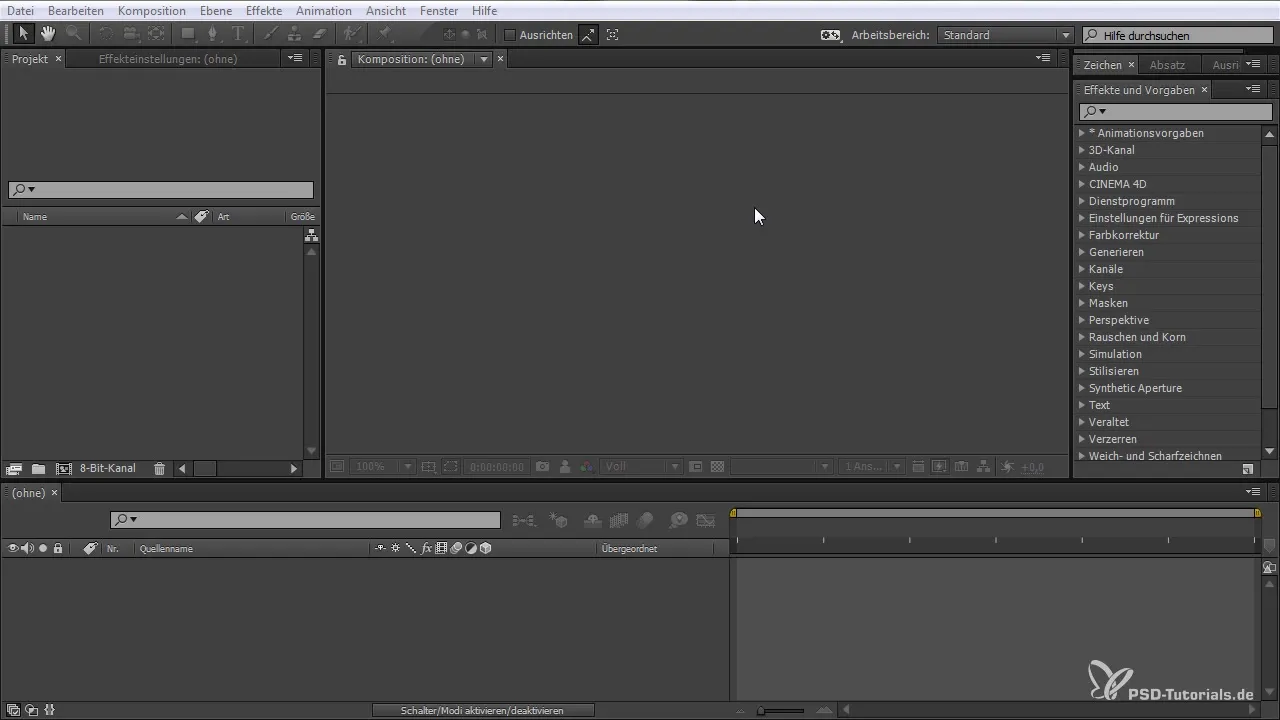
Krok 2: Znalezienie i pobranie wtyczek
Aby zainstalować wtyczkę, najpierw musisz znaleźć taką, która odpowiada Twoim wymaganiom. Istnieje wiele zasobów, takich jak strony dostawców wtyczek, które oferują zarówno bezpłatne, jak i komercyjne wtyczki. Dobrym przykładem jest Video Copilot. Po prostu poszukaj „free plugin” na ich stronie internetowej i pobierz żądaną wtyczkę.
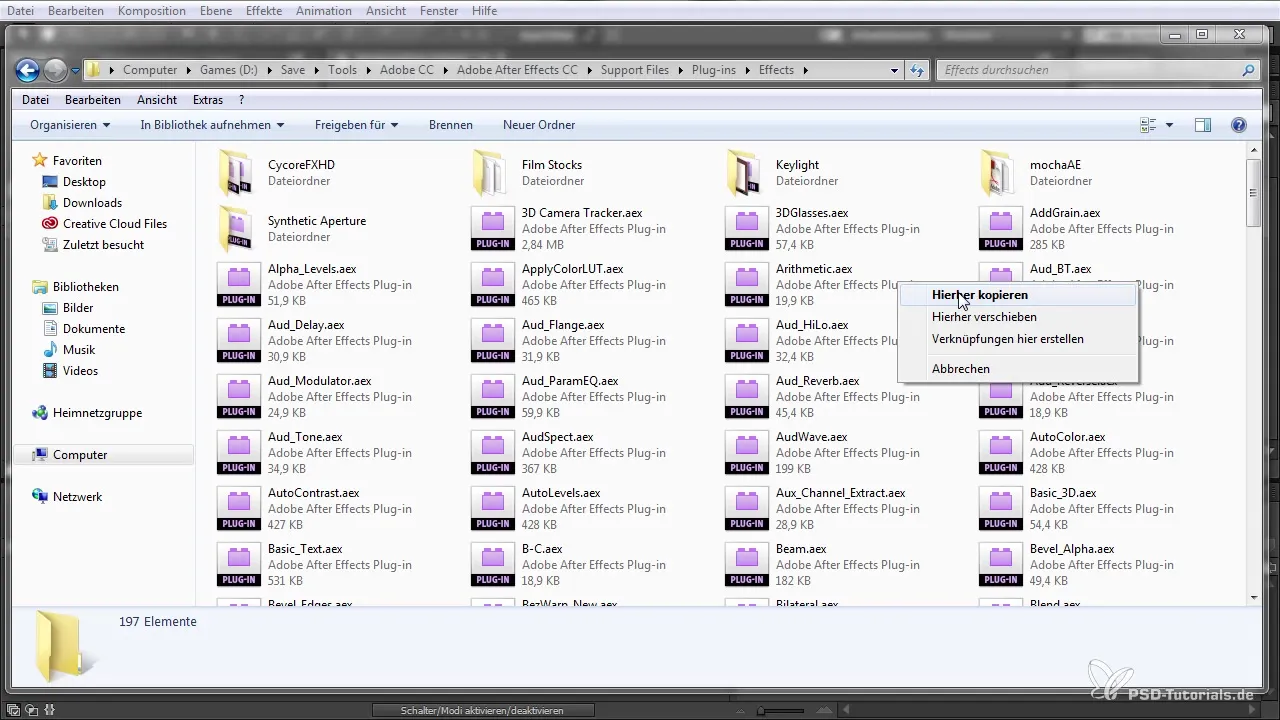
Krok 3: Znalezienie odpowiedniego folderu z wtyczkami
Po pobraniu wtyczki musisz wiedzieć, gdzie ją zainstalować. Wtyczki znajdują się w folderze instalacyjnym After Effects, który zazwyczaj znajduje się pod ścieżką „Adobe\Adobe After Effects\Support Files\Plugins”. Po prostu przejdź do tego folderu i otwórz go.
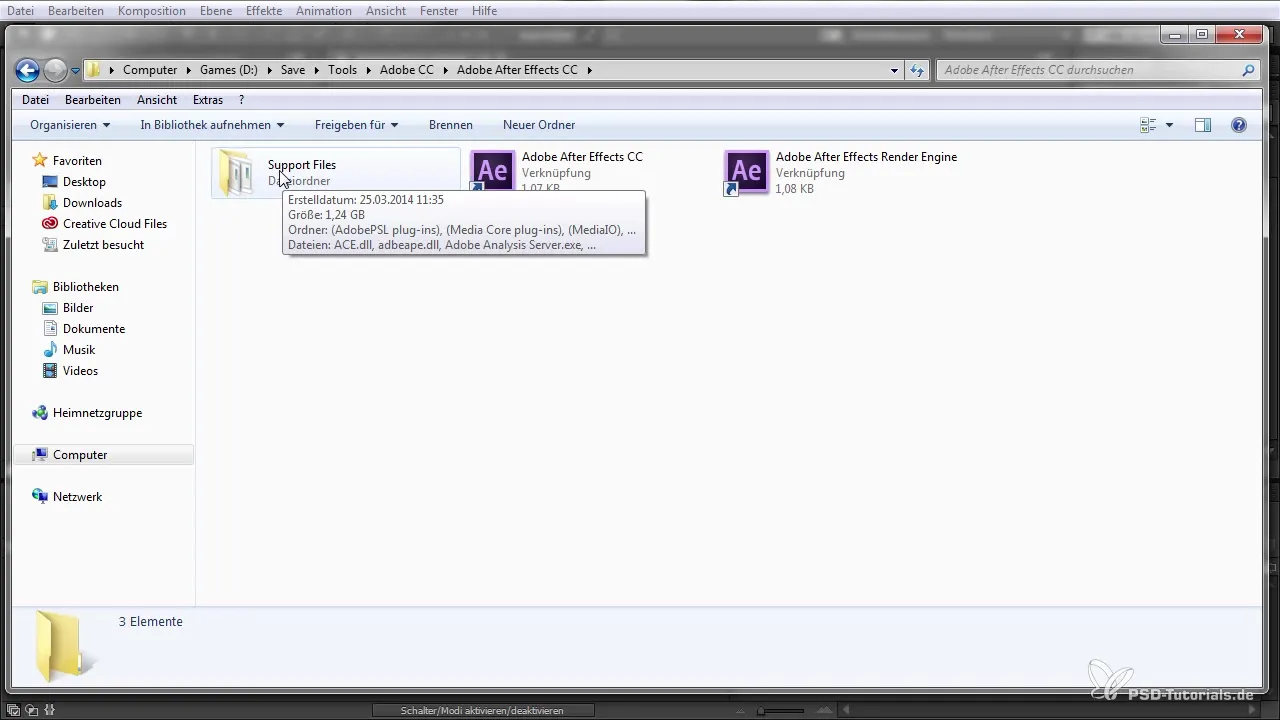
Krok 4: Instalacja wtyczki
Aby zainstalować wtyczkę, przeciągnij pobraną datę do folderu z wtyczkami. W naszym przykładzie używamy wtyczki „VC Reflect” od Video Copilot. Skopiuj wtyczkę do folderu, a powinna ona teraz należeć do listy zainstalowanych wtyczek.
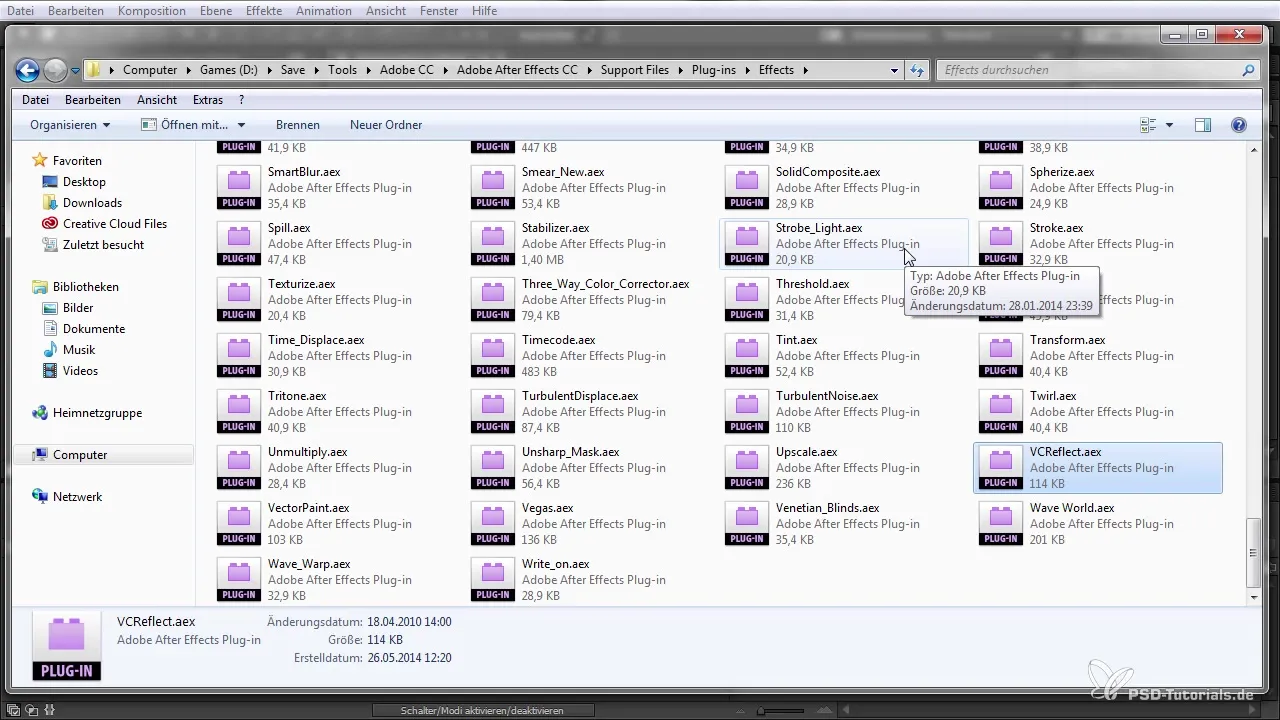
Krok 5: Ponowne uruchomienie After Effects
Konieczne jest ponowne uruchomienie After Effects, aby upewnić się, że nowa wtyczka jest prawidłowo wyświetlana. Po ponownym uruchomieniu powinieneś znaleźć wtyczkę na pasku menu.
Krok 6: Tworzenie projektu z użyciem wtyczki
Teraz nadszedł czas na pracę z programem. Utwórz nową kompozycję i dodaj element tekstowy, na przykład „Refleksja”. Następnie możesz pracować z wtyczką, aby uzyskać pożądany efekt.
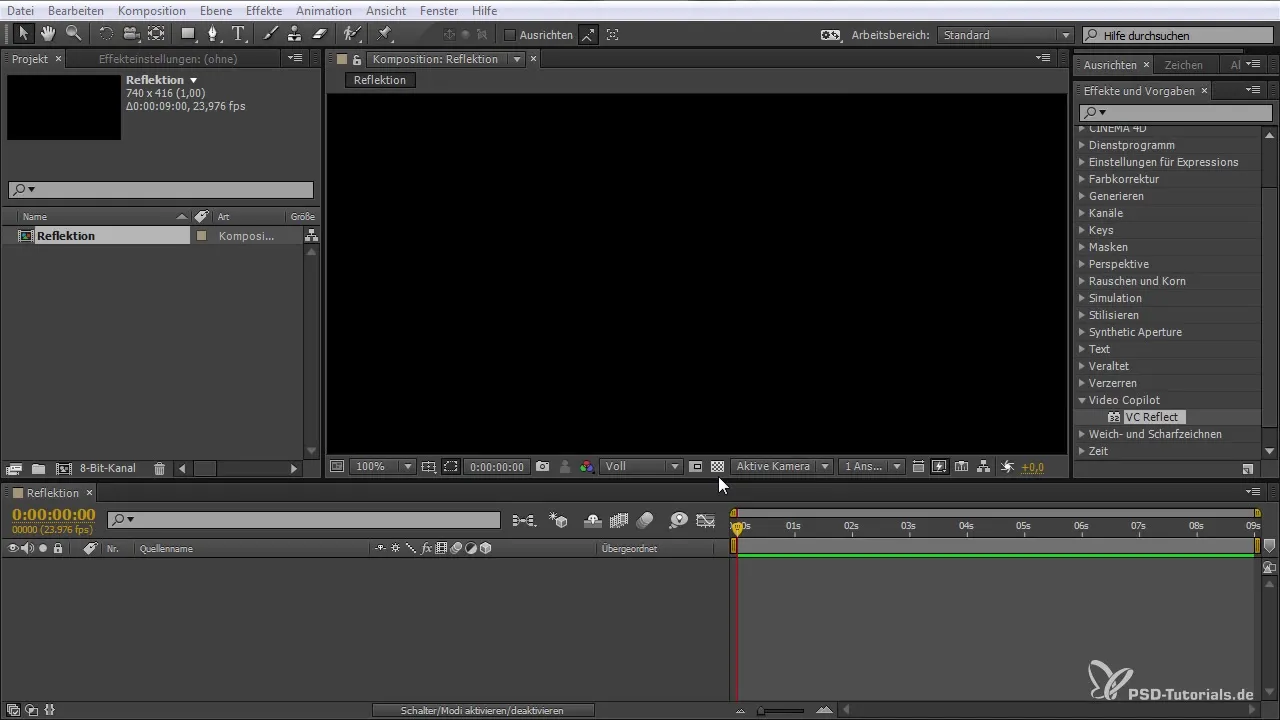
Krok 7: Dokonywanie ręcznych dostosowań
Najpierw możesz stworzyć ręczny efekt, dostosowując odpowiednie wartości w sekcji „Skala” i „Przezroczystość”. Ten proces może jednak być dość uciążliwy, szczególnie gdy chcesz zmieniać tekst kilkakrotnie.
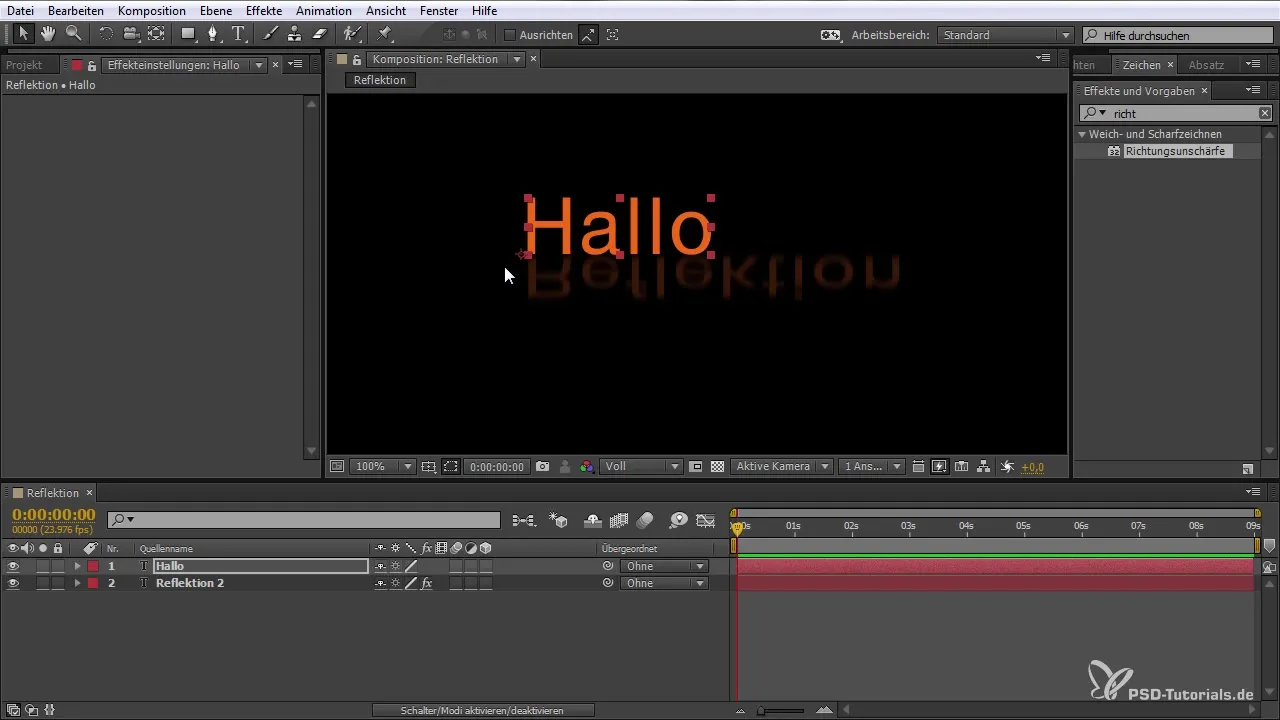
Krok 8: Automatyzacja przez podkompozycje
Aby zautomatyzować proces, polecam użycie podkompozycji. Utwórz podkompozycję dla tekstu odbijającego, aby każda zmiana była natychmiast stosowana do obu wariantów tekstowych.
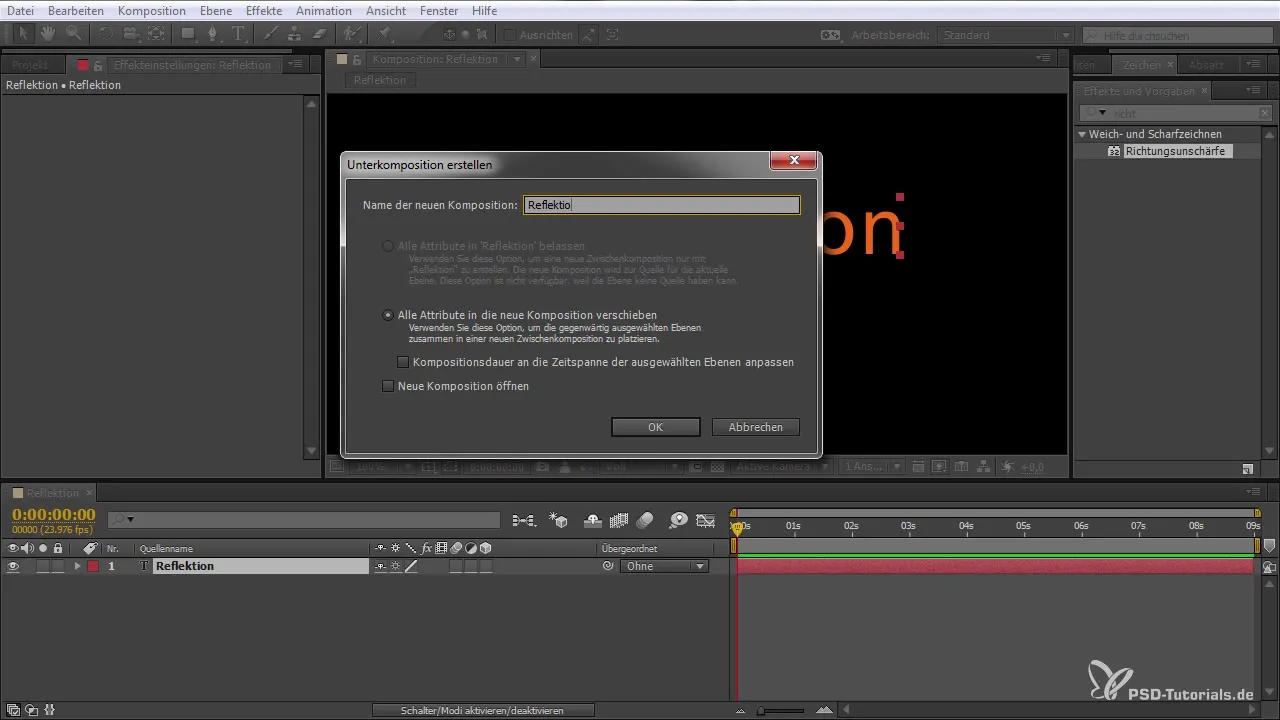
Krok 9: Korzystanie z wtyczki
Teraz nadchodzi ekscytująca część: użyj wtyczki „VC Reflect”. Po prostu wybierz żądany warstwę i zastosuj wtyczkę bezpośrednio na nią. Powinna pojawić się interfejs użytkownika z różnymi opcjami dostosowań, które pozwolą Ci dostosować refleksję według własnych upodobań.
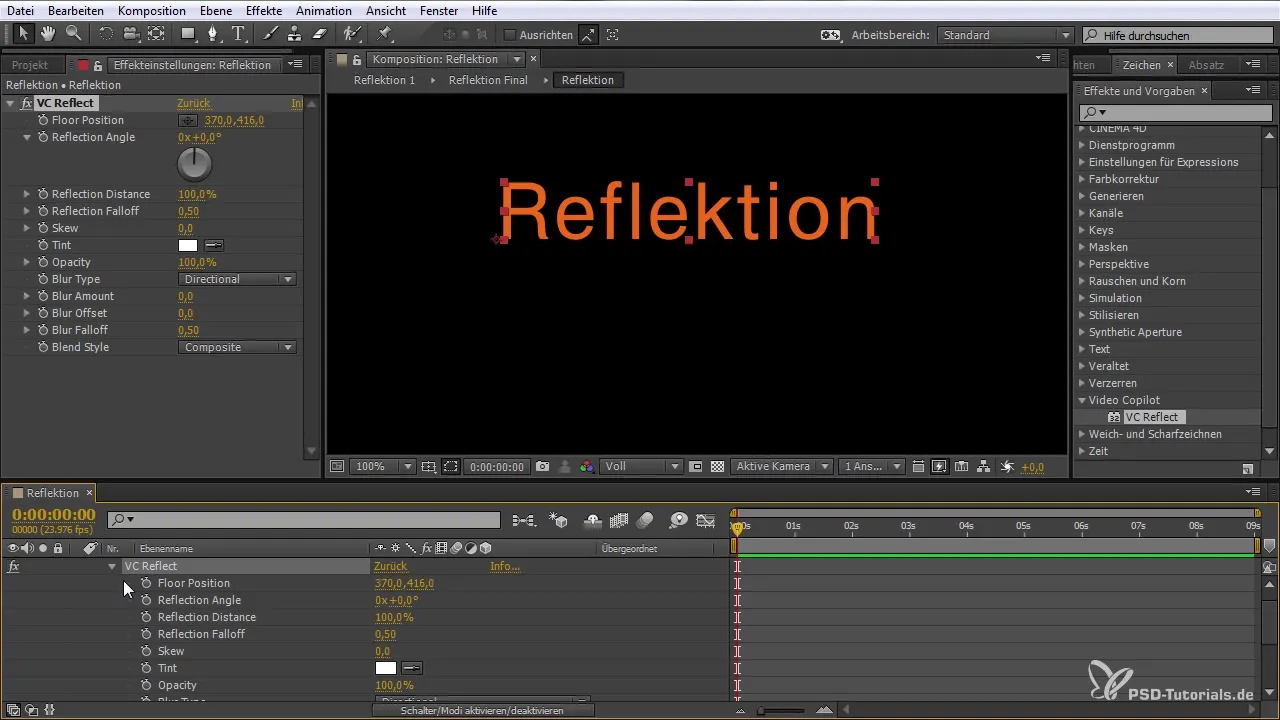
Krok 10: Zapisywanie efektów
Jeśli jesteś zadowolony ze swojego rezultatu, zapisz efekt do późniejszego użycia. Dzięki temu szybko zastosujesz go na innych elementach, co pozwoli Ci zaoszczędzić wiele czasu i wysiłku.
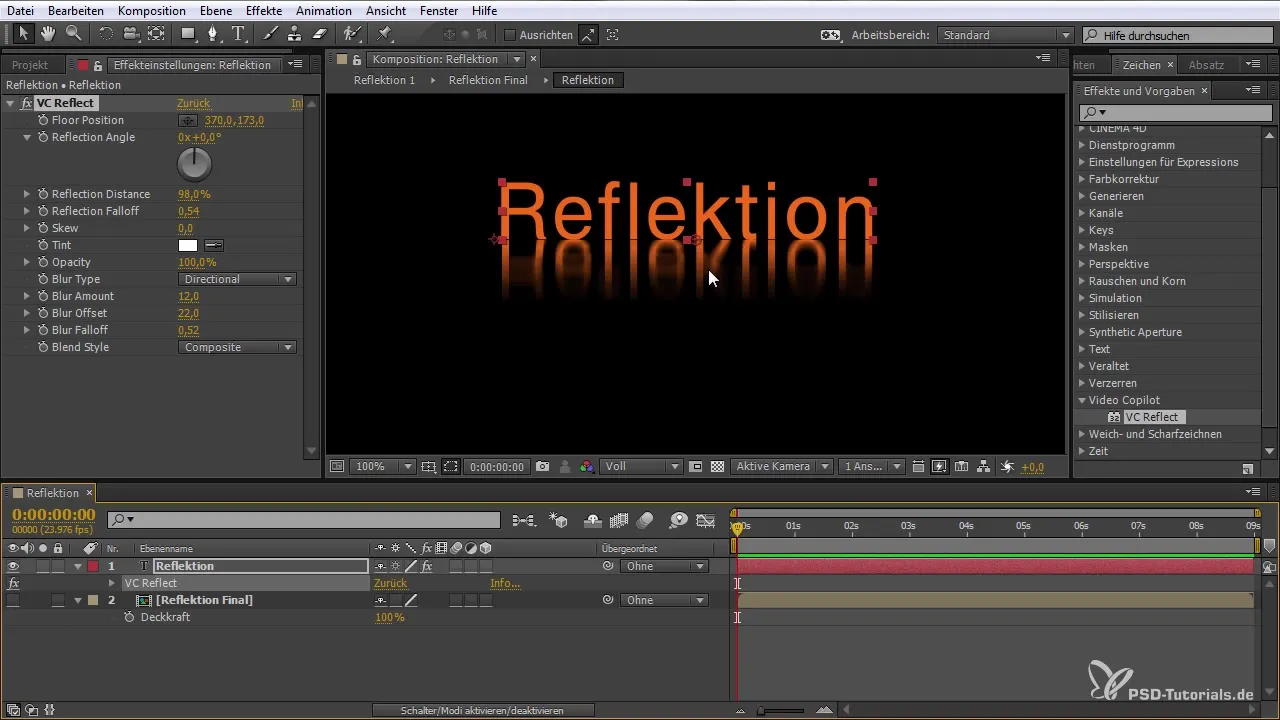
Podsumowanie – After Effects dla początkujących: efektywne korzystanie z wtyczek
Nauczyłeś się teraz, jak znaleźć, zainstalować i używać wtyczek w After Effects, aby z łatwością tworzyć złożone efekty. Wtyczki są kluczowym elementem Twoich narzędzi w After Effects i mogą pomóc Ci w realizacji Twoich kreatywnych pomysłów.
Najczęściej zadawane pytania
Jak zainstalować wtyczkę w After Effects?Pobierz wtyczkę, przeciągnij plik do folderu z wtyczkami After Effects i ponownie uruchom program.
Czy mogę znaleźć darmowe wtyczki?Tak, wielu dostawców oferuje darmowe wtyczki, które możesz pobrać i zainstalować.
Gdzie mogę znaleźć wtyczki w After Effects?Większość wtyczek jest widoczna na pasku efektów lub w specjalnych menu w After Effects.


